Mac OS 10.12使用U盘重装(转)
OS X Capitan和macOS Sierra的安装方式和下载系统的方法都是一致的,下面是OS X Capitan的安装方法:
一、准备工作:
准备一个8GB或者8G以上容量的U盘
确保里面的数据已经妥善备份好(该过程会抹掉U盘全部数据)最好使用3.0的U盘、速度快。
打开App store下载OS X El Capitan系统。
1、搜索系统

2、点击下载
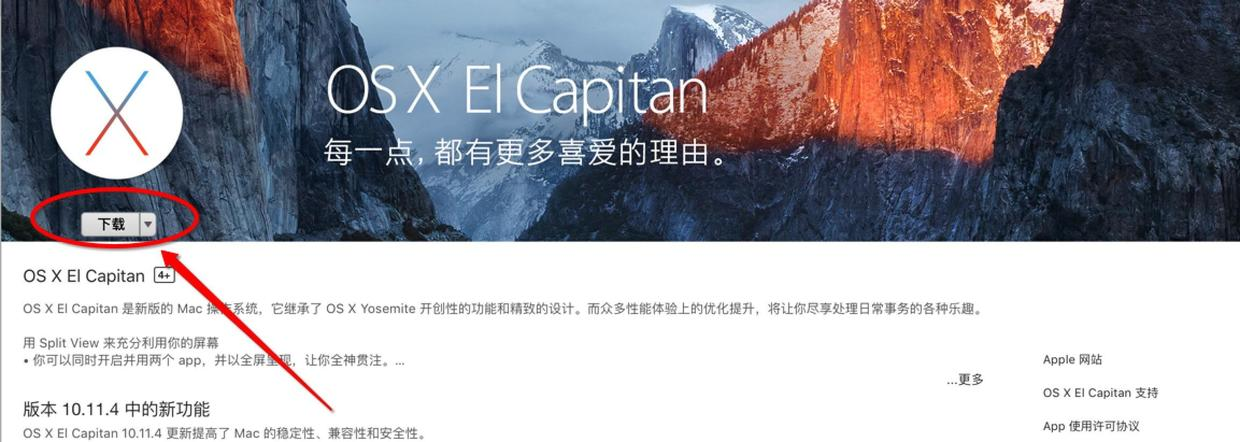
3、点击继续
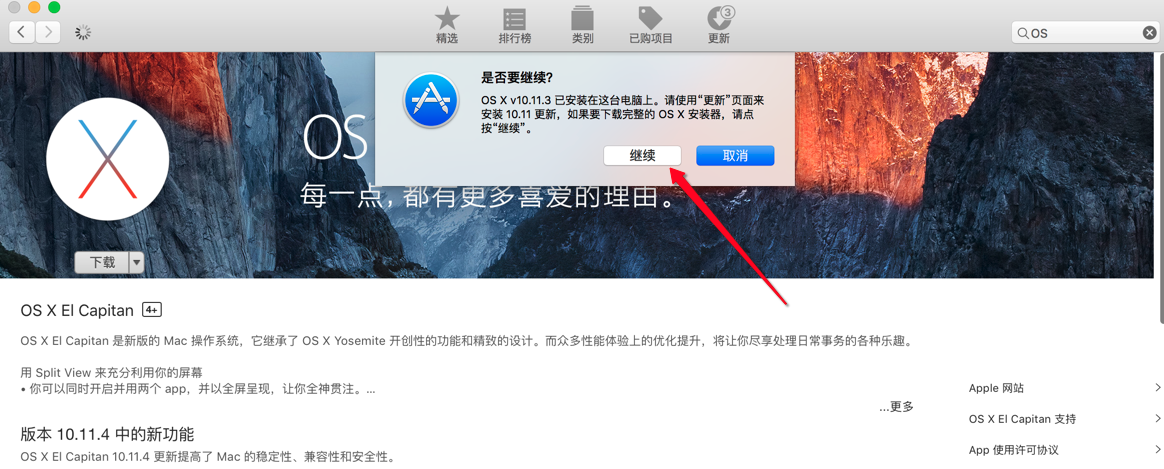
4、当你下载完成以后, 打开你的launchpad
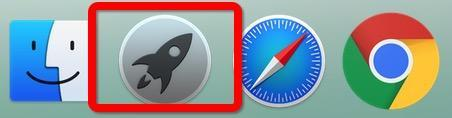
5、找到刚才下载的这OS X El Capitan
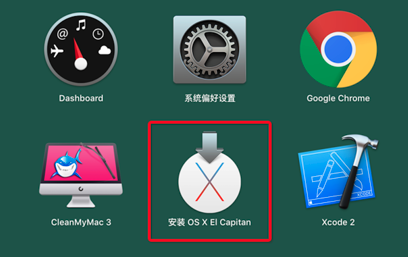
二、格式化U盘
1、插入你的 U 盘,然后在「应用程序」->「实用工具」里面找到并打开「磁盘工具」

2、在左方列表中找到 外置 -> U盘的名称并点击
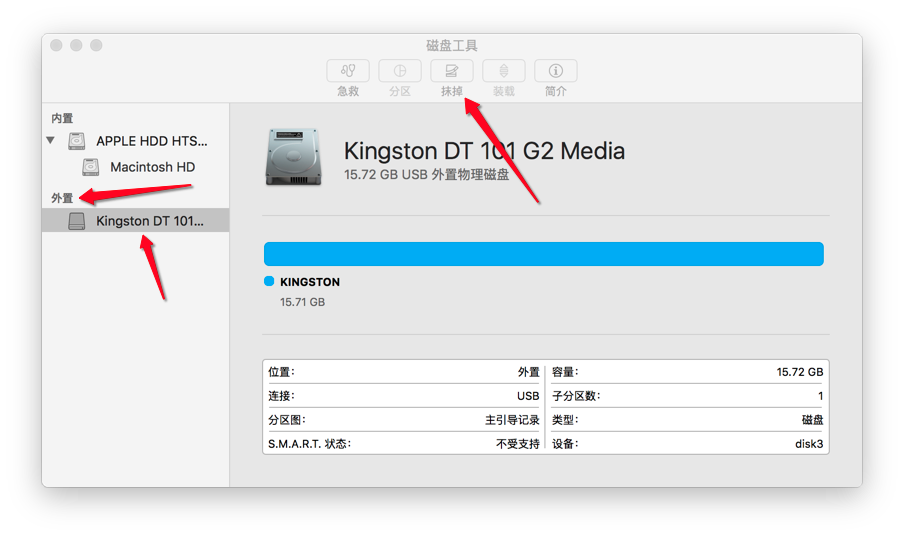
3、右边顶部选择抹掉并且在名称输入Capitan
由于后面的命令中会用到此名称,如果你要修改成其他(英文),请务必对应修改后面的命令。
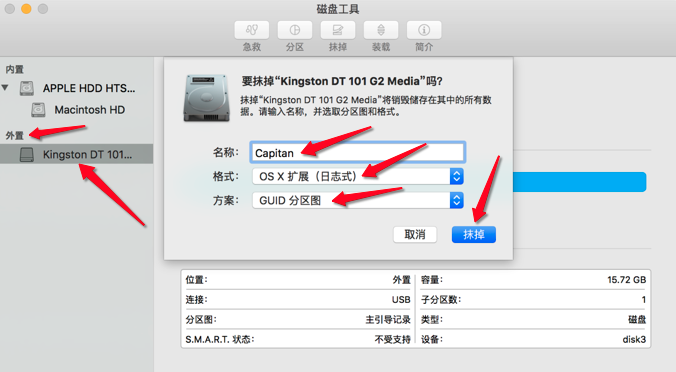
4、开始格式化(抹掉U盘)
三、输入终端命令开始制作启动盘1、请再次确保名为“安装 OS X El Capitan”的文件是保存在 应用程序 的目录中
2、在应用程序->实用工具里面找到终端并打开, 也可以直接通过Spotlight搜索终端打开
3、复制下面的命令,并粘贴到终端里,按回车运行!
sudo /Applications/Install\ OS\ X\ El\ Capitan.app/Contents/Resources/createinstallmedia --volume /Volumes/Capitan --applicationpath /Applications/Install\ OS\ X\ El\ Capitan.app --nointeraction
命令说明:
Install\ OS\ X\ El\ Capitan.app 这个是正式版的“安装 OS X El Capitan
Capitan这个是U盘的名字 终端上的如果有空格需要加上 \\(空格)
如果你安装的是macOS Sierra系统,请将你的U盘名字改为Sierra然后复制如下指令
sudo /Applications/Install\ macOS\ Sierra.app/Contents/Resources/createinstallmedia --volume /Volumes/Sierra --applicationpath /Applications/Install\ macOS\ Sierra.app --nointeraction
#如果你当前的系统是 10.12.4 那么需要将 `Install` 换成 `安装` 指令如下 #否则会提示 sudo: /Applications/Install macOS Sierra.app/Contents/Resources/createinstallmedia: command not found sudo /Applications/安装\ macOS\ Sierra.app/Contents/Resources/createinstallmedia --volume /Volumes/Sierra --applicationpath /Applications/安装\ macOS\ Sierra.app --nointeraction
接回车之后,系统会提示你输入电脑的管理员密码(如果没有设置密码直接再按一次回车)
如图:

终端显示是这样的: password (后面输入的密码是不显示的哦~输入完成后直接回车)接下来就是等待系统开始制作启动盘了。
当你看到最后有Copy complete和Done字样出现就是表示启动盘已经制作完成了!!!
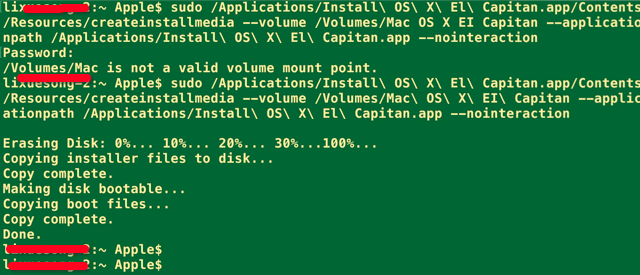
OS X El Capitan启动盘之后,桌面出现Install OS X El Capitan的盘符那么就表示启动盘是正常的了。四、U盘启动安装OS X El Capitan的方法
先在目标电脑上插上 U盘,然后重启你的Mac,然后一直按住键盘option或者是(alt)按键不放,直到屏幕显示多出一个USB启动盘的选项,如下图所示
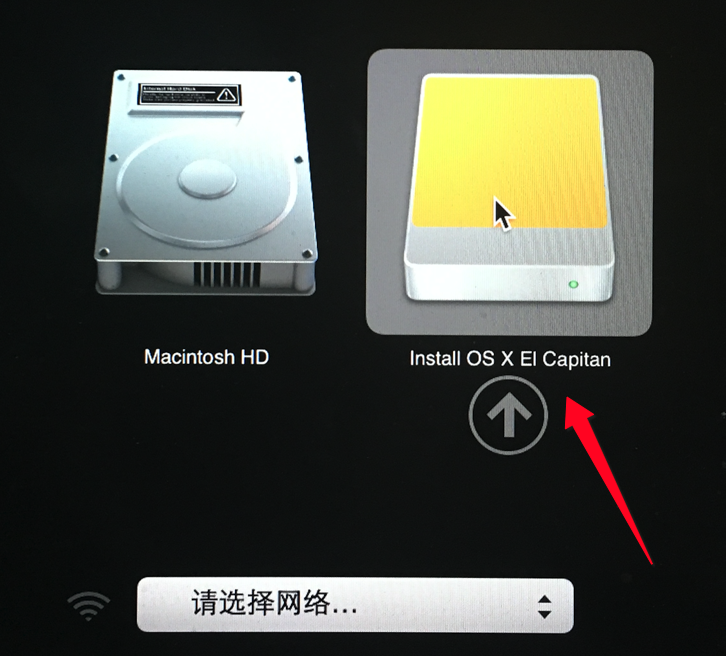
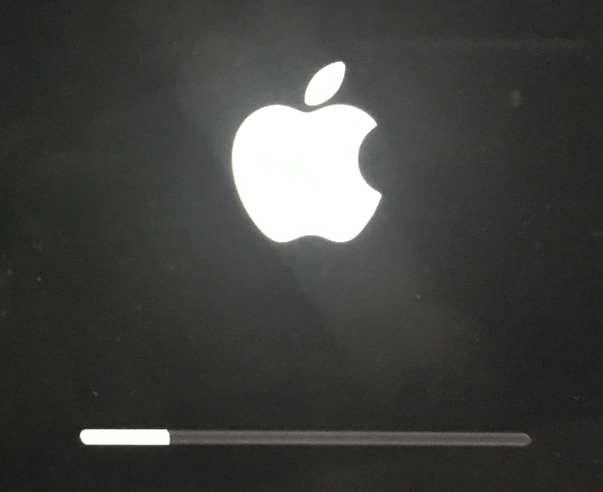
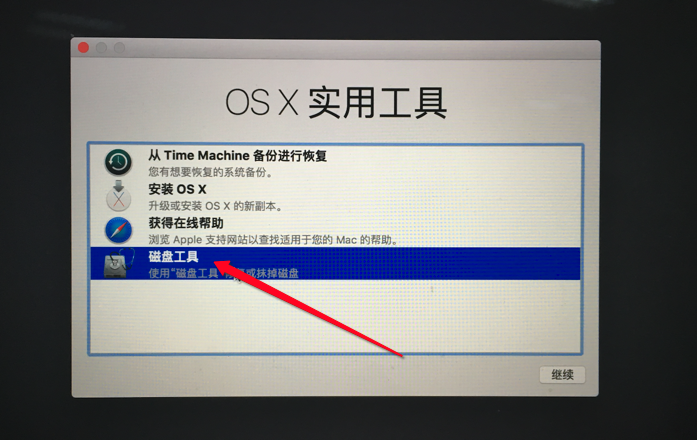
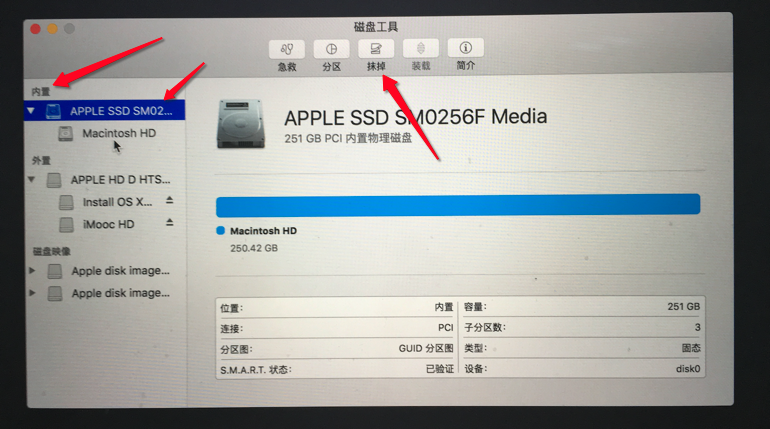

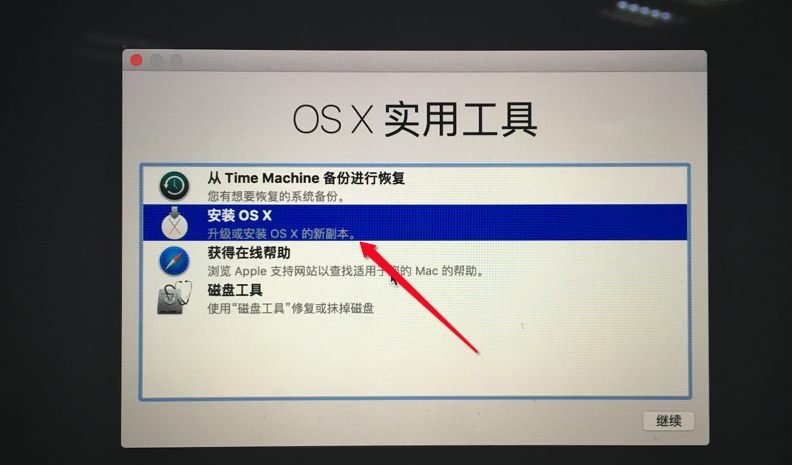
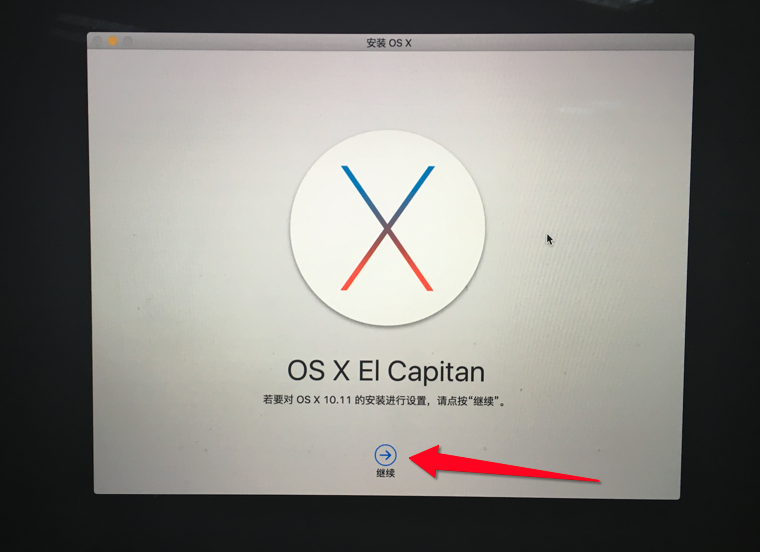
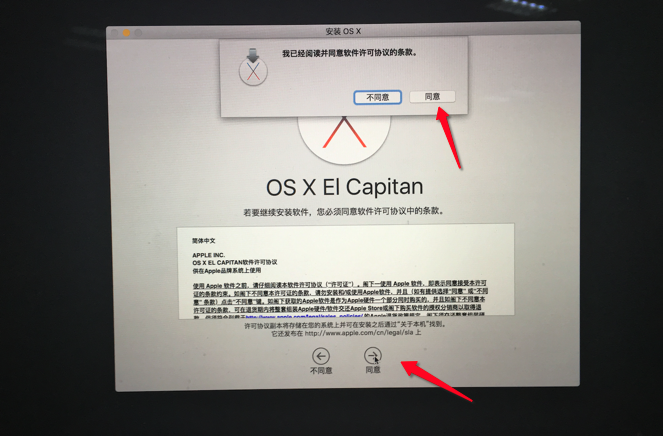
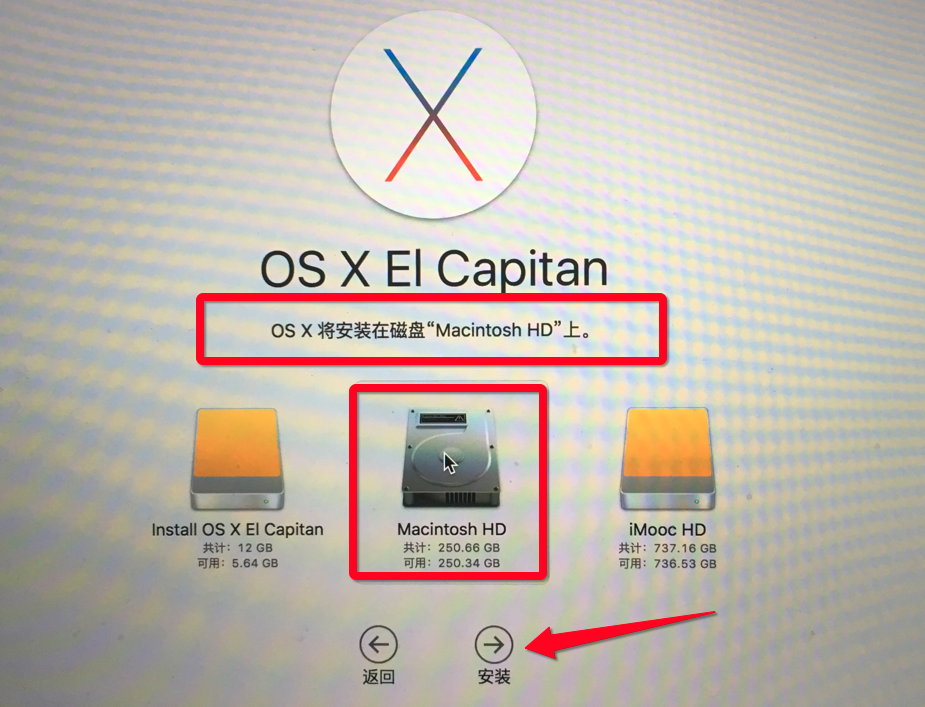
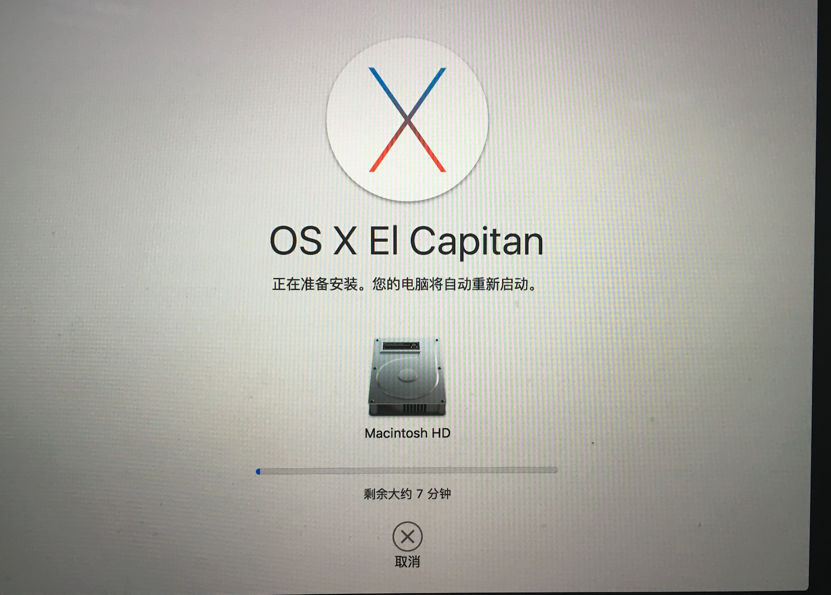
离线版本:(链接:http://pan.baidu.com/s/1slFgMPB 密码:zgjp)直接解压出来,把app拖入到应用程序即可。
参考:
http://www.jianshu.com/p/2ff576583361(以上内容转自此篇文章)
http://bbs.feng.com/read-htm-tid-10434256.html(这里有10.12的系统下载)
http://macdrug.com/download-macos-sierra-dmg-installer-iso-without-apple-store/


